C盘瘦身仅6步!超简单的C盘瘦身方法
很多人常常会碰到C盘空间不够用的情况。C盘满了以后,系统运行的速度就会变慢,软件也没法更新,文件保存的时候还可能失败。那C盘瘦身都有啥办法呢?今天驱动人生就来给大伙分享几个简单的法子。

第一步:使用系统自带的磁盘清理工具
1、在桌面搜索框搜索“磁盘清理”,选择“C盘”;
勾选“临时文件”这个选项,还有“回收站”以及“系统错误内存转储文件”这些选项。
3. 点击“清理系统文件”这个选项,通过它能够删除像Windows更新缓存之类的大文件。
4、确认删除,等待完成。
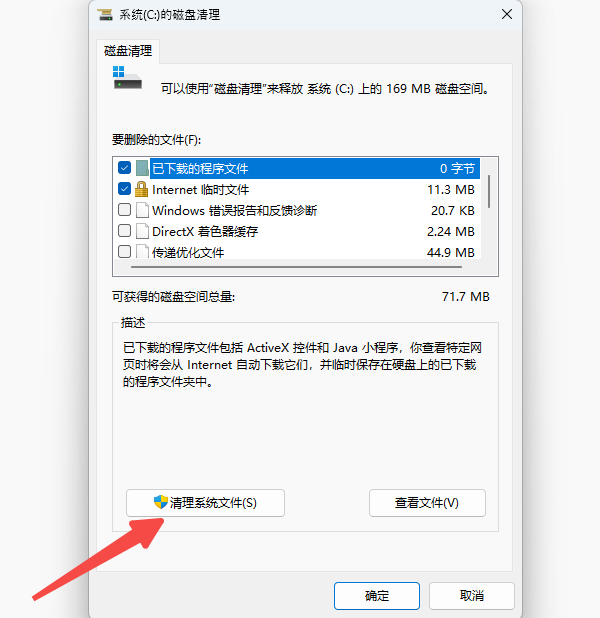
第二步:删除临时文件与缓存
系统在运行的时候,还有软件安装的过程中,都会生成好多临时文件呢。要是手动去清理这些临时文件的话,那效果可是相当明显的。
首先,按一下Win键和R键。然后,输入“%temp%”,接着点击“确定”。最后,把文件夹里的所有内容都删掉。
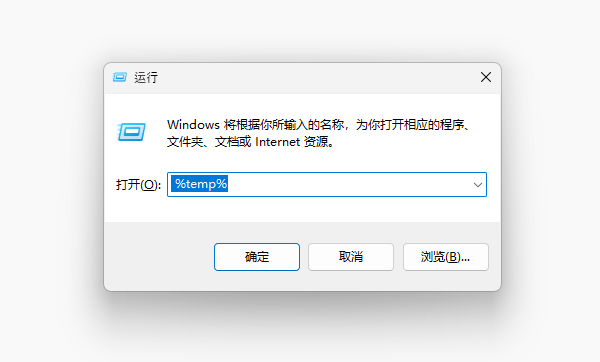
浏览器缓存怎么清理呢?你可以到浏览器的设置里去找“清除浏览数据”这个选项,通常它的快捷键是Ctrl + Shift + Delete。
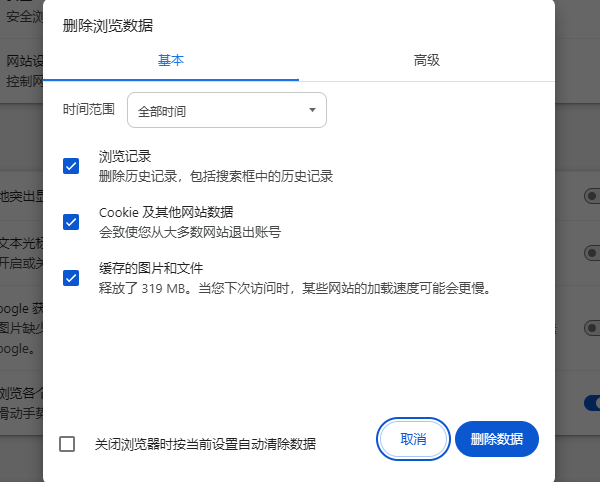
第三步:迁移“下载”文件夹
那些把默认下载路径设在C盘的用户啊,他们长期积攒下来的文件很可能会占用几十GB的空间呢。
首先,打开“此电脑”。然后,在“下载”文件夹上点击鼠标右键。接着,选择“属性”这一选项。最后,切换到“位置”这个选项卡。
首先,点击“移动”这个选项。接着,把路径修改成D盘或者其他分区。之后,再点击“应用”,这样就能够完成迁移了。
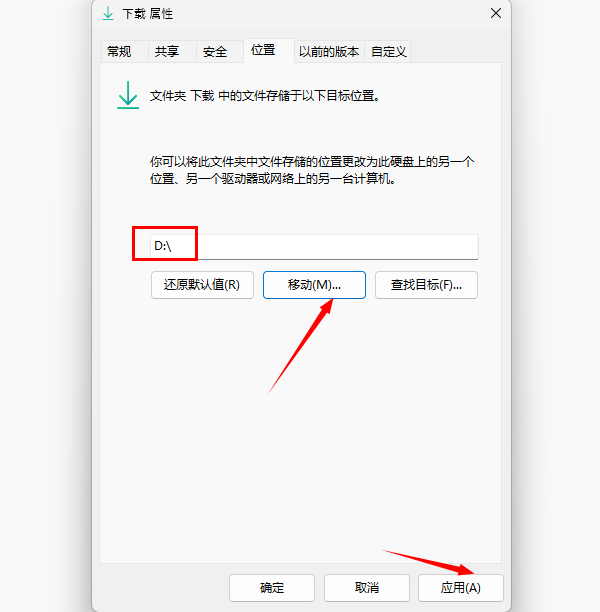
第四步:使用“百贝C盘助手”工具
要是害怕自己手动操作时误删重要文件的话,最简便又高效的法子就是用专门清理垃圾的“百贝C盘助手”。这个工具能够一键扫描C盘里的各种无用文件,像临时文件、系统缓存、没用的日志文件之类的,然后把它们清理掉。
百贝C盘助手下载安装好后,将其打开,电脑C盘垃圾就会被这个软件自动扫描。把像“系统垃圾”“软件缓存”这些需要清理的类别勾选上,接着点“立即清理”就行。
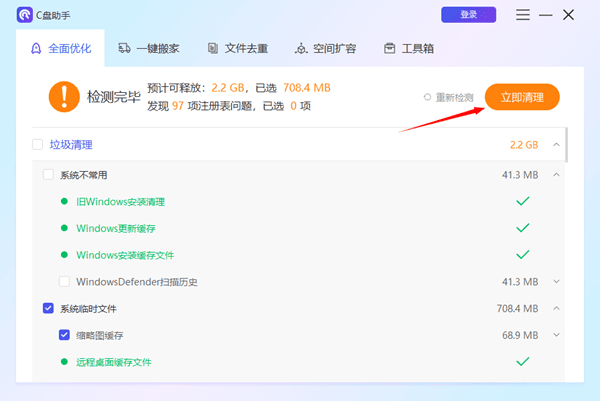
要是C盘的空间仍然不够充裕的话,那就能够点击“一键搬家”这个功能,从而将C盘里那些不太重要的文件转移到别的盘里去。
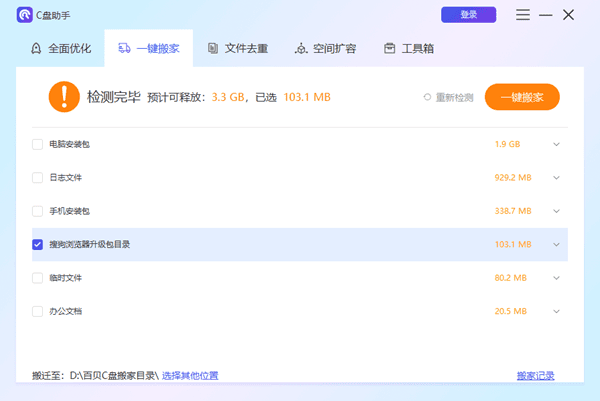
清理完之后,我们还能使用“文件去重”功能来释放更多C盘的空间,把那些重复又没用的文档、音乐、视频、程序之类的文件都删掉。
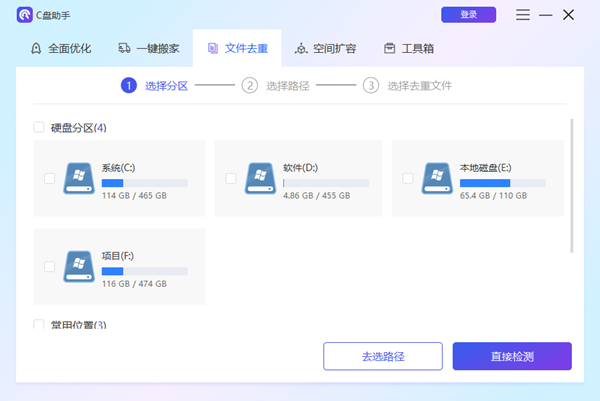
第五步:卸载“隐藏”的冗余软件
许多软件安装后长期闲置,还会在C盘残留数据。
在Win10或者Win11系统里,我们可以这样操作:先打开设置,接着找到应用选项,再点击已安装的应用。然后按照软件占用空间的大小来进行排序,把那些不常用的软件卸载掉就可以了。
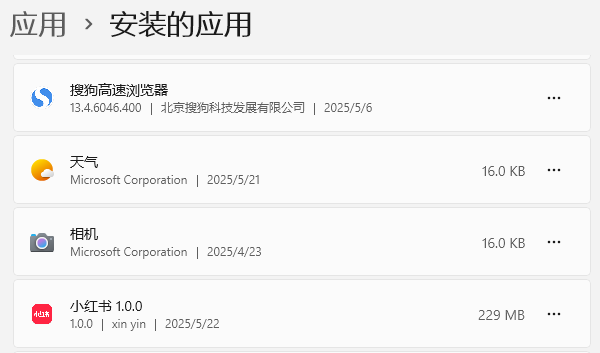
第六步:禁用休眠文件(适合台式机)
休眠功能会创建一个和内存大小差不多的hiberfil.sys文件,这个文件的大小一般在4到16GB之间。
先在桌面的搜索框里输入“命令提示符”,然后右键单击,再选择以管理员身份将其打开。
先输入命令“powercfg -h off”,接着按回车键。这么做之后,电脑一旦重启,休眠文件就会自动被删除。
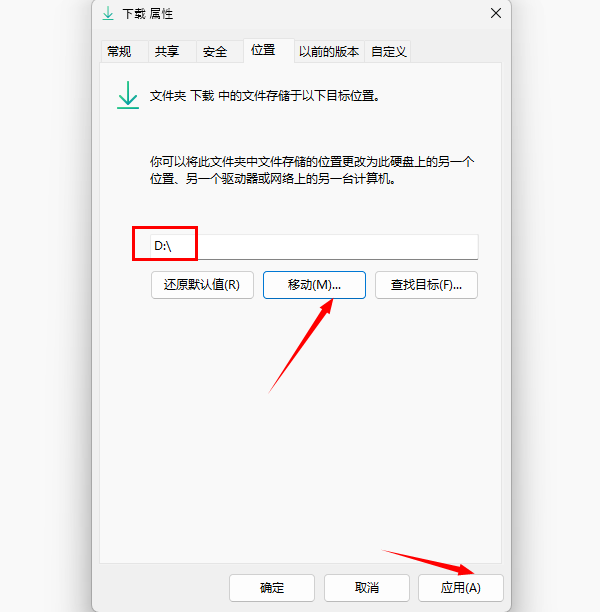
C盘满了怎么清理呢?上面就是清理的方法啦,希望能对你有用哦。要是碰上C盘变红、C盘空间要扩容、文件需去重或者C盘文件要迁移这些系统维护方面的事情,你都可以用“百贝C盘助手”来迅速释放C盘的空间。这个助手操作起来既容易又高效,能一直让电脑顺畅地运行呢。就比如说,当你C盘里存了好多照片、视频还有各种软件,空间一点点被占满,电脑变得越来越卡的时候,用这个助手就能轻松搞定这些问题啦。





